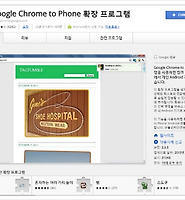| 일 | 월 | 화 | 수 | 목 | 금 | 토 |
|---|---|---|---|---|---|---|
| 1 | 2 | 3 | 4 | 5 | ||
| 6 | 7 | 8 | 9 | 10 | 11 | 12 |
| 13 | 14 | 15 | 16 | 17 | 18 | 19 |
| 20 | 21 | 22 | 23 | 24 | 25 | 26 |
| 27 | 28 | 29 | 30 |
- 네이버
- Windows
- 농구
- 안드로이드 어플 추천
- nba
- 베가아이언2
- kakao
- 구글
- 아이폰
- 크롬
- 다음카카오
- 안드로이드 어플
- 보안
- 안드로이드
- 구글 나우
- Linux
- 영화리뷰
- 카카오택시
- Google 피트니스
- 페이스북
- 팬텍
- 카카오톡
- 양반탈 이야기
- 인스타그램
- 안드로이드 앱
- 카카오
- It
- OTP
- Google Now
- Today
- Total
아마추어 팀블로그
구글 나우 카드 종류 추가하는 간단한 방법 본문
구글 나우 카드는 적절한 시기에 사용자에게 유용한 정보를 제공해주는 똑똑한 개인비서 프로그램입니다. 음성을 통해 명령을 내리거나 검색을 지원한다는 점에서 애플의 시리(Siri)와 마이크로소프트의 코타나(Cortana)와 많이 비교를 합니다.
관련 링크: ‘구글나우·시리·코타나’ 음성인식 대결 승자는?
관련 링크: The Great Knowledge Box Showdown: Google Now vs. Siri vs. Cortana
이미지 출처: 구글 나우 웹페이지
저같은 경우는 구글 나우 카드를 위젯으로 추가해두고 스마트폰을 열 때마다 보는 편이고, 또한 알림으로도 정보를 주기 때문에 상당히 유용하게 사용합니다.
관련글: 2015/02/26 - 구글 나우 위젯을 스마트폰 홈에 등록해보자.
관련글: 2015/02/24 - Ok Google, 도움말을 실행시켜 보자
관련글: 2015/02/22 - 구글 나우 런처를 설치해서 스마트한 비서를 제대로 활용하는 방법
관련글: 2015/02/21 - Ok Google, 구글 나우에 음성 명령을 내리기 위한 사전 작업
그런데 구글 나우 카드 종류가 너무 적어서 아쉬울 때가 있습니다. 이럴 때를 위한 설정 방법을 안내해보도록 하겠습니다.
우선 Google 앱을 켜고 더보기를 누른 뒤, 맞춤설정을 터치해줍니다. 그러면 개인적으로 보고 싶은 카드의 종류를 추가할 수가 있습니다. 다운로드한 앱, 스포츠, 주식, 장소, 기타 이렇게 다섯 가지 카테고리로 분류되어 있는데, 저는 관심있어하는 주식 몇 가지와 집, 직장 이렇게 두 장소에 대한 카드를 받아보고 있습니다.


스포츠에 관심이 있으신 분은 스포츠 팀을 추가해서 해당 팀에 대한 정보를 추가한다면 해당 팀에 대한 최신 정보를 카드로 받아볼 수 있습니다. LA 레이커스를 추가하고 나니 바로 현재 진행 중인 경기 정보를 알려주는 것을 볼 수 있습니다.

특히 기타 카테고리 같은 경우는 크롬에서 검색한 내역을 자동으로 추가해주기 때문에 편하더군요. 최근 검색한 검색어라면 분명 관심이 있을만한 내용이기 때문에 해당 내용에 대해 카드를 제공해주면 한 번쯤은 눌러보게 됩니다. 만일 이 중 특정 키워드는 관심이 없으니 더이상 카드를 받아보지 않겠다고 한다면, 해당 키워드를 터치하여 (예를 들면 구글 나우에 관심이 있으십니까?를 터치) 더이상 정보를 받아보지 않겠다고 하면 됩니다.
여러분들도 구글 나우에 대한 맞춤설정을 해서 여러분께 딱 맞는 카드를 받아보시는 건 어떻습니까?